R语言ggradar高级自定义:使用ggtext优化图表标签
发布时间: 2024-11-07 20:52:47 阅读量: 51 订阅数: 26 


MATLAB中网格线的添加与自定义:全面掌握网格线控制技巧
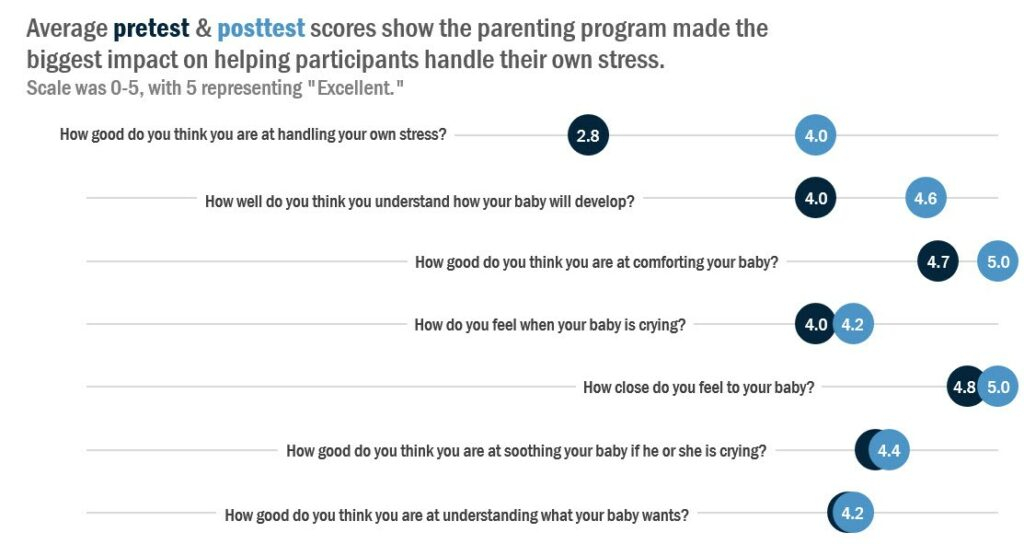
# 1. R语言ggradar包的基础使用
## 简介
R语言是数据科学领域广泛使用的编程语言之一。ggradar包是R语言中的一个扩展包,它为绘制雷达图提供了便利,这种图表在展示多变量数据时非常有用。
## 安装与加载ggradar包
要开始使用ggradar包,首先需要确保已经安装了R语言的可视化扩展包`ggplot2`。`ggradar`是基于`ggplot2`进行封装的一个功能包,可以通过以下指令安装和加载它:
```R
install.packages("ggradar")
library(ggradar)
```
## 绘制基础雷达图
绘制雷达图的最简单方法是使用`ggradar`函数,并传入数据。假设我们有一个包含多个变量评分的数据框`data`,代码如下:
```R
ggradar(data)
```
这段代码将生成一个基础的雷达图,其中变量的评分将被映射到雷达图的轴上。这个基础使用方法为更进一步的定制和高级功能提供了基础。
# 2. ggradar图表的高级定制技巧
### 2.1 自定义雷达图的基本元素
#### 2.1.1 图表背景和网格线的定制
在定制雷达图时,调整图表的背景和网格线是提升图表专业性和可读性的关键步骤。通过ggradar包,我们可以对雷达图的这些细节进行精细调整。
```r
library(ggradar)
# 自定义背景线和网格线颜色
r <- ggradar(
chart.data,
group.point.size = 4, # 调整点大小
gridline.min.colour = "gray90", # 设置最小值线颜色
gridline.mid.colour = "gray70", # 设置中间值线颜色
gridline.max.colour = "gray50", # 设置最大值线颜色
background.circle.colour = "black", # 设置背景线颜色
background.circle.alpha = 0.1 # 设置背景线透明度
)
```
在上述代码中,`chart.data` 是一个预先定义好的数据框,包含了雷达图中各个变量的最小值、最大值以及具体的度量值。`group.point.size` 参数控制数据点的大小,而 `gridline.min/mid/max.colour` 参数用于调整不同级别的网格线颜色。此外,通过 `background.circle.colour` 和 `background.circle.alpha` 参数,可以进一步定制背景线的颜色和透明度。
通过调整这些参数,我们可以获得如下效果:
- 网格线颜色的变化增强了图表的分层感,让读者能更容易区分不同的度量区间。
- 背景线的透明度设置允许我们决定背景网格对视觉的干扰程度,保证了数据点的突出。
图表背景和网格线的定制,不仅仅是美观上的提升,更重要的是通过这些视觉元素的调整,可以引导阅读者更加清晰地理解和分析图表中的数据信息。
#### 2.1.2 数据点和轴标签的样式调整
在雷达图中,数据点的表示方式和轴标签的样式直接影响了图表的美观程度和信息传达效率。ggradar包提供了许多参数让我们调整这些视觉元素,以提高图表的整体观感和易读性。
```r
# 自定义数据点样式和轴标签
r <- ggradar(
chart.data,
gridline.mid.colour = "gray70", # 设置中间值线颜色
axis.label.size = 4, # 调整轴标签大小
group.point.colour = "skyblue", # 设置数据点颜色
axis.label角度 = 45, # 设置轴标签角度
axis.label.colour = "black", # 设置轴标签颜色
plot.title = "定制雷达图" # 设置图表标题
)
```
这里,我们用到了几个新的参数来定制雷达图:
- `axis.label.size` 用来设定轴标签的字体大小,较大的字体可以提高可读性。
- `group.point.colour` 可以设定数据点的颜色,不同的数据系列可以用不同的颜色区分,提高图表的可识别性。
- `axis.label角度` 允许调整轴标签的角度,使得标签在图表中不会重叠,并且更加整齐。
- `axis.label.colour` 定义轴标签的颜色,提高标签的对比度。
- `plot.title` 可以添加一个标题,让图表的展示目的更加明确。
通过上述代码的调整,可以实现如下效果:
- 统一的数据点颜色使得数据系列的界限更加清晰,有助于观看者快速识别不同的数据组。
- 调整轴标签的角度和字体大小,避免了标签之间的相互遮挡,同时增强了信息的清晰度。
- 设置一个清晰的图表标题,不仅为整个图表定下了主题,而且对图表所要表达的信息做出了简明的概述。
通过数据点和轴标签样式的调整,我们不仅让雷达图看起来更加美观,同时也大大提高了图表传递信息的效率和准确性。这种高级定制的技巧使得ggradar包制作的图表能够更贴合专业报告或展示的需求。
### 2.2 优化图表的视觉效果
#### 2.2.1 颜色渐变和透明度调整
在数据可视化中,颜色的使用对于信息的传递具有不可忽视的作用。它不仅能够吸引观众的注意力,还能帮助区分不同的数据组,传达特定的含义。在ggradar包中,我们可以利用颜色渐变和透明度调整来增强图表的视觉效果。
```r
library(ggradar)
# 定义一个颜色渐变向量
colours <- c("#FF7F00", "#FFB64D", "#B2DF8A", "#33A02C", "#1F78B4", "#A6cee3")
# 创建雷达图,并应用颜色渐变和透明度调整
r <- ggradar(
chart.data,
group.colours = colours, # 应用颜色渐变
group.point.alpha = 0.5, # 设置数据点透明度
group.line.alpha = 0.5 # 设置线条透明度
)
```
在这个例子中,`group.colours` 参数用于定义数据系列的颜色渐变。首先,我们创建了一个颜色向量 `colours`,在雷达图的不同扇区使用不同的颜色。接着,`group.point.alpha` 和 `group.line.alpha` 参数用于调整数据点和线条的透明度,让图表的视觉效果更加丰富,并且通过透明度的差异,辅助区分图表中不同的数据系列。
应用颜色渐变和透明度调整的效果如下:
- 颜色渐变能够创造出动态的视觉效果,有助于强调图表中数据的变化趋势和分布特点。
- 透明度的调整能够让图表看起来层次分明,不会因为颜色的堆叠而显得杂乱。
- 当图表中有多个数据系列时,通过颜色和透明度的区分,可以帮助观众更容易地辨识和比较不同系列的数据。
综上所述,通过合理利用颜色渐变和透明度调整,我们能够在不牺牲图表信息传达准确性的前提下,显著提升图表的视觉吸引力和专业度。
#### 2.2.2 图例的自定义和位置调整
图例在图表中扮演着至关重要的角色,它帮助解释图表中的颜色、符号和线条。一个设计良好的图例可以大幅提高图表的易读性。在ggradar包中,图例可以通过多种方式来定制和调整位置,以确保其既美观又实用。
```r
library(ggradar)
# 自定义图例并调整位置
r <- ggradar(
chart.data,
legend.position = "right", # 将图例位置设置在图表的右侧
group.legend.text = c("系列1", "系列2", "系列3"), # 自定义每个数据系列的图例文本
gridline.mid.colour = "gray70", # 中间值线颜色
axis.label.size = 4, # 轴标签大小
plot.title = "定制图例的雷达图" # 图表标题
)
```
在这段代码中,我们对图例进行了两项重要的定制:
- `legend.position` 参数允许我们决定图例在图表中的位置。在上述代码中,我们将图例放置在了图表的右侧,但ggradar也支持将图例放在图表的上方、左侧或下方。
- `group.legend.text` 参数让我们可以为每个数据系列定制具体的图例文本,以便更清晰地描述每个数据系列所代表的信息。
调整图例位置和自定义文本的效果如下:
- 在雷达图中,适当地选择图例的位置可以让图表的其他元素(如轴标签、数据点等)有更大的展示空间,提升整体的可读性。
- 自定义图例文本,尤其是当数据系列有特定含义时,可以让图表的解释更加直观,无需额外的文字说明。
通过这些高级定制技巧,我们不仅美化了图表,而且也使得图表能够更加有效地传达信息,特别是在向非技术背景的观众展示数据时。
#### 2.2.3 图表尺寸和分辨率的优化
图表的尺寸和分辨率对于印刷品和网络分享都至关重要。一个尺寸合理、分辨率较高的图表,在放大查看时仍能保持清晰度,这对于展示细节尤为重要。在ggradar中,我们可以通过几个参数来优化这些特性。
```r
library(ggradar)
# 设置图表尺寸和分辨率
r <- ggradar(
chart.data,
gridline.mid.colour = "gray70", # 设置中间值线颜色
axis.label.size = 4, # 轴标签大小
plot.title = "优化尺寸和分辨率的雷达图", # 设置图表标题
grid.min.colour = "gray60", # 最小值线颜色
grid.max.colour = "gray40", # 最大值线颜色
plot.width = 5, # 宽度设置为5英寸
plot.height = 5, # 高度设置为5英寸
res = 150 # 设置分辨率
)
```
在这段代码中,我们使用以下参数对图表的尺寸和分辨率进行了调整:
- `plot.width` 和 `plot.height` 参数允许我们定义图表的输出尺寸,以英寸为单位。
- `res` 参数设置输出图片的分辨率,单位为每英寸点数(DPI)。较高的数值意味着生成的图表在放大查看时能够保持更高的清晰度。
尺寸和分辨率优化的效果如下:
- 通过调整图表的输出尺寸,我们可以确保图表在不同的媒介中都能保持一致的视觉效果。例如,在小尺寸的屏幕上或在打印文档中,图表都能清晰显示。
- 高分辨率保证了图表的细节在放大后不会变得模糊,这对于展示复杂的数据或需要精细分析的场合尤为重要。
在生产高质量图表的过程中,合理地设置图表的尺寸和分辨率是一个不可忽视的步骤,它对于图表的最终呈现效果有着决定性的影响。
# 3. ```markdown
# 第三章:ggtext在R语言中的实践应用
在第二章中,我们探讨了ggradar包的基本定制技巧,着重于雷达图的视觉定制。而在本章中,我们将深入应用ggtext包来强化ggradar雷达图中的文本元素,以提升图表的可读性和美观性。
## 3.1 结合ggtext的文本自定义案例
ggtext包提供了一种在R的图表中使用Markdown和HTML标记来格式化文本的方法,这为自定义文本样式提供了无限的可能性。在本节中,我们将展示如何使用ggtext来选择文本格式和字体,以及如何实现文本的高级旋转和对齐技巧。
### 3.1.1 文本格式和字体的选择
通过ggtext,我们可以轻松地将文本样式从默认的无格式化变为具有装饰性的格式,如加粗、斜体和下划线。此外,我们也可以自由选择不同的字体,以匹配图表的整体风格或强调特定的信息。
在R代码块中,我们将演示如何使用ggt
```
0
0





